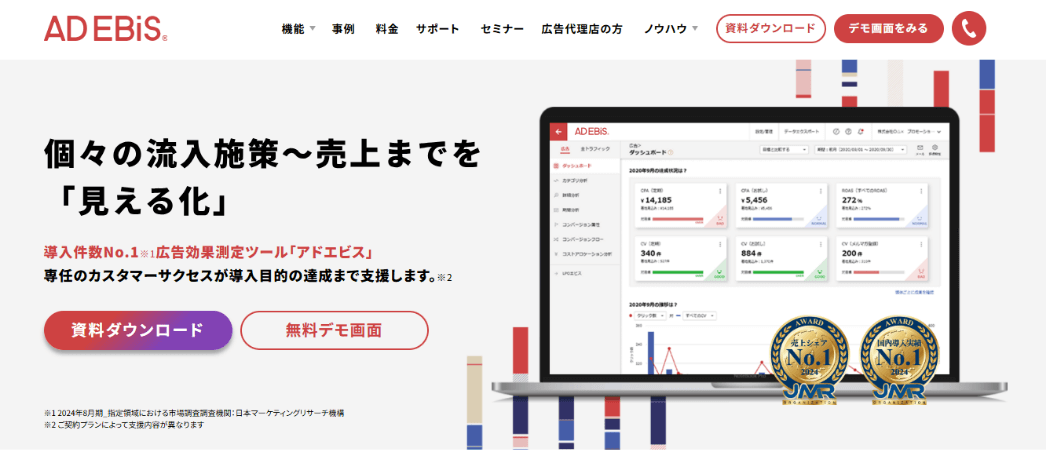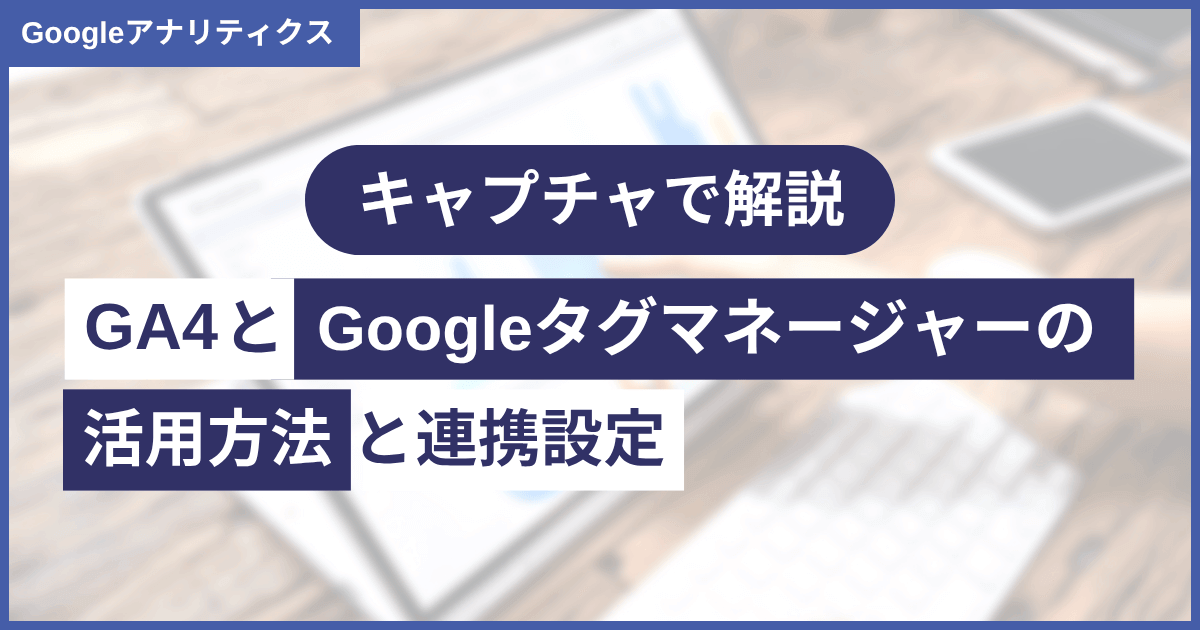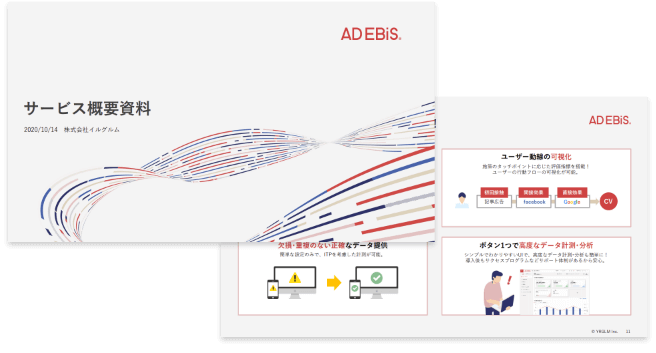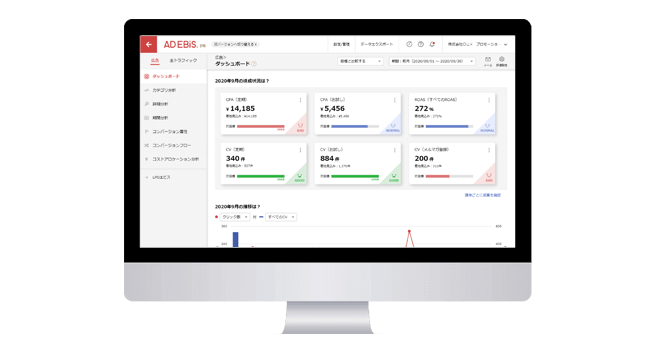GA4のデータ保持期間を徹底解説!保持期間を14ヶ月以上に延長する方法は?
この記事をシェアする
データを2年間も保持!正確にコンバージョンを計測し長期間保持できる「アドエビス」とは?

GA4のデータ保持期間は、初期設定では2ヶ月間に設定されています。これは探索レポートのみ適用される期間であり、標準レポートは期間無制限でデータを確認できます。探索レポートでも期間を延ばしたい場合は、14ヶ月間へ変更可能です。期間を伸ばすことで、前年同月比の比較も可能になるため、必要に応じて設定しましょう。
この記事では、探索レポートのデータ保持期間の変更方法や14ヶ月以上前のデータを見る方法を解説します。長期的なアクセス分析が可能になると、季節性やユーザー動向、LTVを把握しやすく、過去施策の効果を定量的に検証できます。
- アクセスデータの「正確な計測」と「長期的な蓄積」を実現するには?
-
GA4でアクセス状況を計測してみたものの、以下のような悩みを持つ方も少なくありません。
「実際の販売数とGA4でコンバージョン数に乖離があり、正確に計測できているか不安」
「GA4だと14ヶ月以上前のデータと比較できなくて困る」そのような場合は、累計11,000件以上の導入実績を誇る広告効果測定ツール「アドエビス」をご活用ください。
アドエビスはサードパーティCookie規制の影響を受けないため、正確なコンバージョン計測ができます。さらに「アドエビス」なら、2年間データを保持できるため、長期のデータを比較することが可能です。
正確なデータを長期的な目線で分析したい方は、以下のボタンより無料資料をダウンロードしてみてください。
目次
1. GA4のデータ保持期間とは
GA4のデータ保持期間とは、GA4で収集したユーザーのイベントデータが「アナリティクスのサーバーから自動的に削除されるまでの期間」です。保持期間を過ぎると、探索レポートで過去のデータが参照できなくなります。一方で、標準レポートは保持期間の設定にかかわらず、過去の集計情報を確認できます。また、過去の広告クリックをコンバージョンに紐付けられるのは最大90日までです。
こうした設計の背景には、近年のプライバシー保護規制の強化と、必要のないデータまで無期限に蓄積しないという方針が存在します。以前のUA(ユニバーサルアナリティクス)では、実質的に何年もデータを保持できましたが、GA4ではデフォルトで2ヶ月という短期に設定されているため、長期的な詳細分析には保持期間の変更が必要です。
なお、GA4ではプロパティの処理対象データ量に応じて「標準」「大」「特大」などの区分があり、これはGoogleが内部基準に基づいて自動的に決定します。
【プロパティのサイズ分類】
- 標準:直近31日間(該当日を除く)の間に、収集・処理されたイベント数が250億未満のプロパティ
- 大:直近31日間(該当日を除く)の間に、収集・処理されたイベント数が250億以上のプロパティ
- 特大:直近31日間(該当日を除く)の間に、収集・処理されたイベント数が2500億以上のプロパティ
※プロパティのサイズ分類は、判定対象日の当日を除いた直近31日間のデータをもとに行われます。(タイムゾーン設定に基づきます)
参照:[GA4] Property size classifications - アナリティクス ヘルプ
プロパティが「大」または、プロパティが「特大」に分類されると、データ保持期間を14ヶ月に設定していても、イベント単位のデータが強制的に2ヶ月へ短縮される可能性があります。そのため、大規模サイトを運営している場合は、有償版のGoogleアナリティクス360へのアップグレードを検討する企業も少なくありません。
2. データ保持期間を14ヶ月に変更する方法
GA4の探索レポートで分析できる期間を2ヶ月から14ヶ月に延長するには、GA4の管理画面で「データ保持」の設定を変更します。
ここでは、GA4のデータ保持期間を14ヶ月に変更する方法を解説します。キャプチャを見ながら、一緒に設定していきましょう。
GA4の左下にある歯車アイコンをクリック。管理画面が開いたら「データ保持」をクリックします。
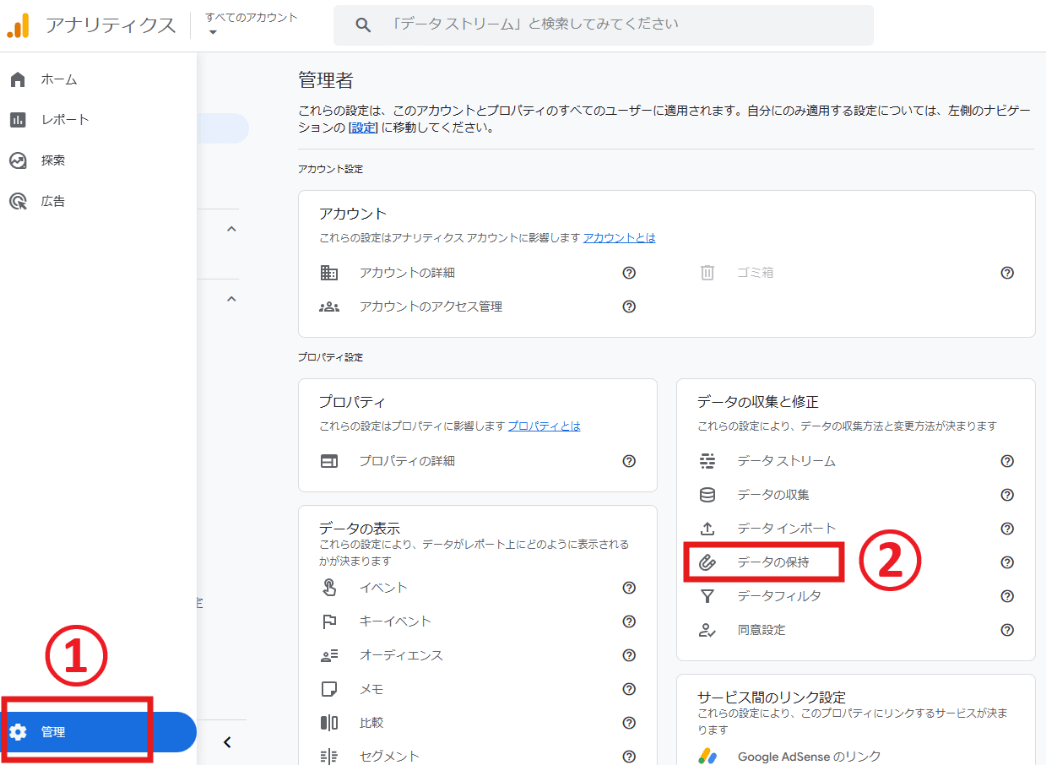
このページで、データの保持期間を2ヶ月から14ヶ月へ切り替えられます。変更が終わったら「保存」ボタンを押してください。
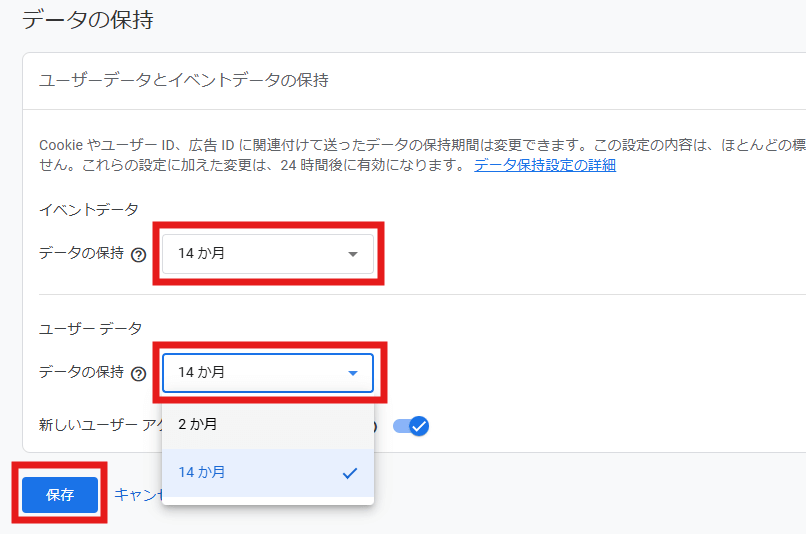
保存後、反映には24時間程度かかることがあります。
なお、「新しいユーザーアクティビティのたびにリセット」のオプションをオンにすれば、同じユーザーが再訪問するたびに保持期間がリセットされます。長期的な訪問データの蓄積を少しでも延ばしたい場合はあわせて設定しておきましょう。
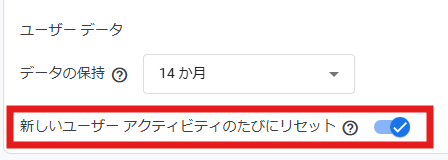
3. 14ヶ月以上前のGA4データを分析する3つの方法
無料版のGA4を使っている場合、14ヶ月以上前の生データ(ローデータ)は探索レポートからは自動的に削除される仕組みになっているため、14ヶ月以上前のログを確認できません。標準レポートは長期保存が可能ですが、集計済みのデータしかないため、自由度の高い分析には限界があります。
14ヶ月よりも前の詳細データを分析したい場合は、外部のサービスや有償版の導入を検討するとよいでしょう。代表的な選択肢としては、BigQueryとの連携、Looker Studio(旧:データポータル)を利用したデータの可視化、そしてGoogleアナリティクス360へのアップグレードが挙げられます。
| 方法 | データ保持期間 | 導入コスト | 操作難易度 |
|---|---|---|---|
| BigQuery連携 | 無制限 | データ量に応じて増加 | SQLスキルが必要 |
| Looker Studio | データAPIの範囲内 | 原則無料 | BIツール操作(中級) |
| Googleアナリティクス360 | 最長50ヶ月 | 年間契約でかかる 比較的高額 |
GA4知識があればOK |
以下でそれぞれを詳しく見ていきましょう。
3-1. GA4からBigQueryにエクスポート
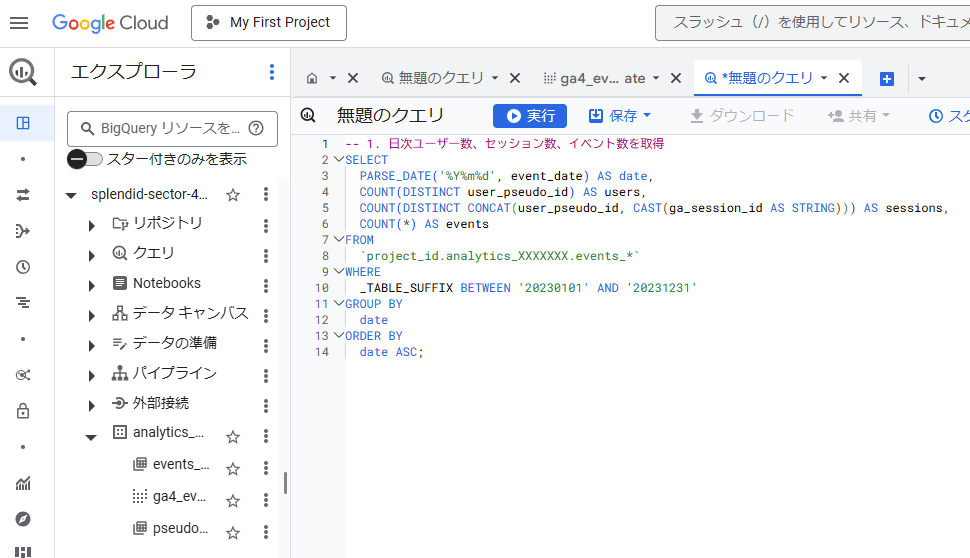
GA4の詳細データを無制限に保持したい場合は、Google CloudのBigQueryへエクスポートする方法が主流です。
BigQueryでは、14ヶ月を超えてデータを保管し続けられ、SQLを活用して自由度の高い分析や加工ができます。BigQueryはあくまでデータの蓄積と抽出が主な役割なので、データを図表化したい場合は後述するLooker Studioで表やグラフにするのがおすすめです。
BigQueryを利用するためには、Google Cloudのプロジェクトを作成し、データセットを設定する必要があります。また、無料枠もありますが、膨大なデータを扱う場合はストレージコストやクエリの実行コストがかかることもあります。
SQLを扱える人員がいれば柔軟に運用できますが、組織として人材を確保するか外部に委託するかを検討する必要があるかもしれません。
⇒ GA4とBigQueryの連携で実現できることとは?連携方法も解説
3-2. Looker Studioにつなぎ図表化(Google Analytics Data API経由)
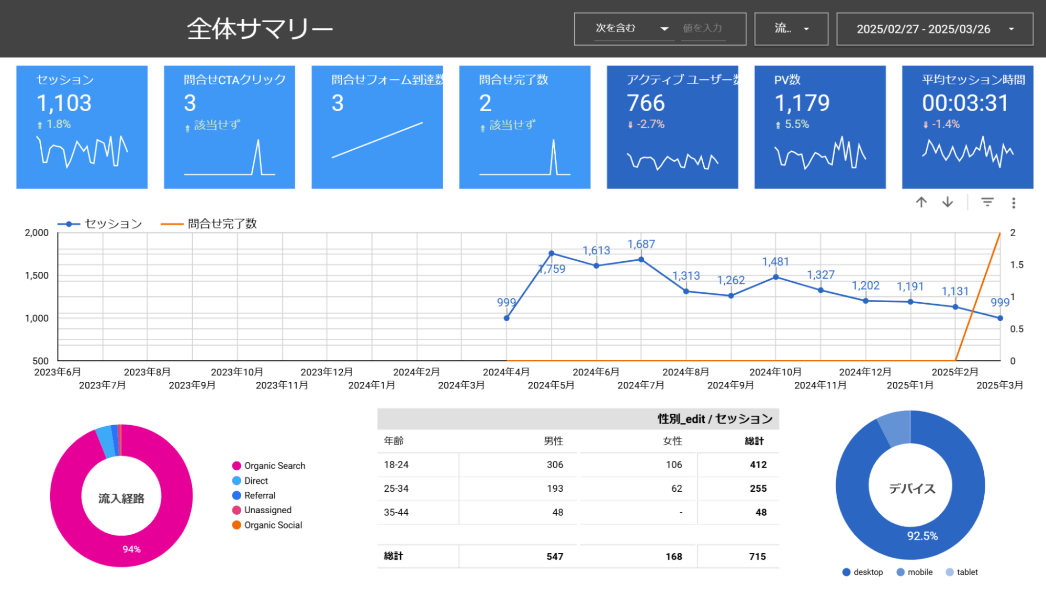
14ヶ月以上前のデータを見る手段として、手軽に使いやすいのはLooker Studioです。Looker Studioは、GA4やGoogleスプレッドシートなど様々なデータと連携できる無料のBI(Business Intelligence)ツールです。
Google Analytics Data API経由で、GA4から直接Looker Studioにデータを反映させられます。コーディングが不要で、ダッシュボードやレポートを作成しやすく、期間ごとの比較や独自指標の設定もしやすいことが特徴です。そのため、初めてBIツールを使う方にも導入のハードルは低めだと言えるでしょう。
ただし、Looker Studioでは対応していない機能もあります。GA4の「ユーザーのライフタイム」や「予測指標」など、一部のディメンションと指標はLooker Studioで利用できません。
Google Analytics Data API経由でデータを取得する際には、リクエスト数に上限が設けられており、グラフや表を増やしすぎるとエラーが出る場合があります。
また、ユーザー動線などの詳細な行動経路の分析は標準機能では困難で、GA4本体やBigQueryとの追加連携を工夫する必要があります。
⇒ GA4のデータをLooker Studioで可視化する方法【キャプチャ付き】
3-3. Googleアナリティクス360の契約
14ヶ月以上の長期データを本格的に蓄積したい企業では、GA4の有料版であるGoogleアナリティクス360の導入を検討するケースもあります。アナリティクス360を契約すると、無料版の14ヶ月を超えて最長50ヶ月までイベント単位のデータが保持されます。
| 種類 | 無料版GA4 | 有料版GA4(360) |
|---|---|---|
| イベント単位のデータ | 2・14ヶ月 | 2・14・26・38・50ヶ月 |
| ユーザー単位のデータ | 2・14ヶ月 | 2・14ヶ月 |
標準版ではサンプリング(大量データから一部のみを抽出し、その傾向からレポートを作成すること)が生じやすいレポートでも、より実数値に近いデータで分析可能です。イベント数やユーザー数が多い大型サイトでも高精度なデータを扱えるため、広告施策やコンテンツ改善の意思決定精度を高められます。
ただし一般的に年間契約の費用は高額になりやすいため、導入にあたっては予算に見合った投資対効果を検証することが欠かせません。実際の運用に踏み切る前に、公式ベンダーへ問い合わせましょう。トライアル期間を活用し、機能の有用性を確認した上で、社内体制を整えることが重要です。
4. GA4のデータ保持期間に関するよくある質問
GA4を運用する際に、データ保持期間の設定でつまずくポイントや疑問を抱きやすい点をQ&A形式で解説します。疑問がまだない場合でも、事前の注意事項として、ぜひお役立てください。
4-1. Googleログインユーザーの属性情報が得られる「Googleシグナル」の保持期間は?
Googleシグナルとは、Googleアカウントにログインしているユーザーのデータを活用し、デバイスをまたいだユーザーの行動を把握するための機能です。
ユーザー属性がわかると、デバイスや年齢を軸に分析・施策立案が可能なため、Googleシグナルの保持期間も併せて紹介します。
Googleシグナルの保持期間は、設定にかかわらず最長26ヶ月です。
ただし、GA4のデータ保持設定が26ヶ月よりも短い場合は、GA4の設定が適用されます。つまり、無料版GA4では、Googleシグナルの保持期間も2ヶ月または14ヶ月になります。
4-2. 14ヶ月に変更する前のデータは探索レポートで確認できる?
データ保持期間を2ヶ月から14ヶ月に変更する前のデータは探索レポートで確認できません。保持期間を14ヶ月に変更していなかった時期のデータは、2ヶ月を過ぎると自動的に削除されます。
一度削除されたデータは復元できないため、GA4導入直後に14ヶ月へ設定しておくのが望ましいです。
5. シンプルな運用で長期間正確なデータを分析するならアドエビス
ここまで、GA4のデータ保持期間の概要や変更方法をお伝えしてきました。しかし、GA4の無料プランでは14ヶ月しかデータが保持されないため、長期間での分析をする際のデータが少なく、分析に限界を感じるかもしれません。それだけでなく、GA4やBigQueryには以下のような不安が残ります。
- GA4で過去のクリックをコンバージョンに紐づけられるのは最大90日まで
- Looker Studioは操作が簡単だが、データ加工や図表作成にはノウハウが必要
- BigQueryで高度な分析をするには、SQLを扱える人材が欠かせない
このような不安を解消できるのが、導入件数No.1(※)の広告効果測定ツール「アドエビス」です。
※2024年8月期_指定領域における市場調査 調査機関:日本マーケティングリサーチ機構
- アドエビスのデータ保持期間は2年間(24ヶ月)。Cookie規制の環境でも、最大366日間のトラッキングが可能
- データ加工や外部ツールの連携なしで、施策成果を直感的に管理画面から確認できる
- SQLの知識がなくても使える
アドエビスでは、正確なデータを長期的に蓄積できることに加え、スムーズかつ簡単に分析をおこなうことが可能です。膨大なデータは、複数の施策を一元管理できるダッシュボードがあり、管理面でも安心です。
デモ画面や専任担当者の導入支援があり、導入時に使い方の理解を深められます。GA4より長い期間データを保持でき、BigQueryよりシンプルな運用体制で分析したい方は「アドエビス」の導入をぜひご検討ください。「アドエビス」の機能やサービスに関する詳しい資料は、以下から無料でダウンロードいただけます。
この記事をシェアする